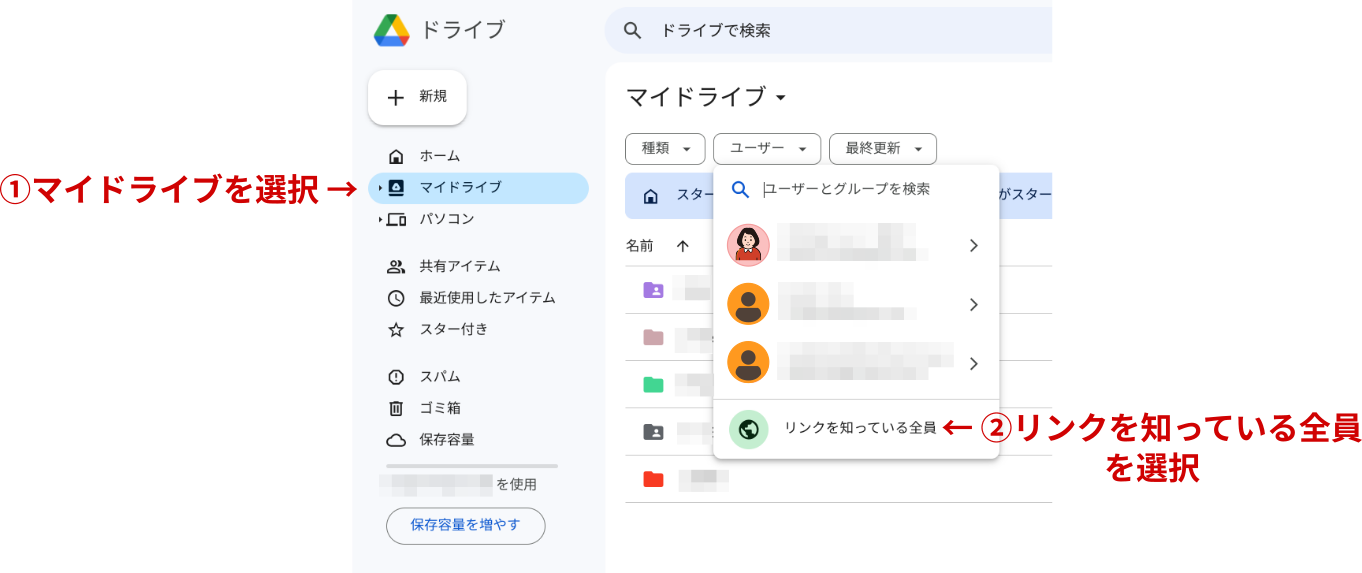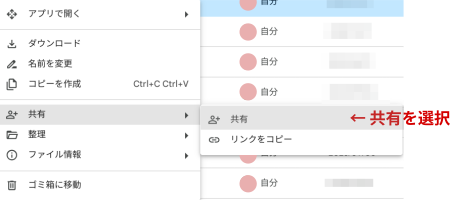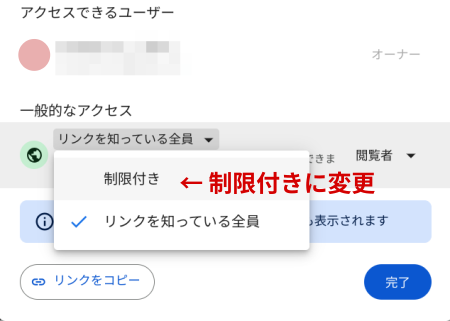この記事にはプロモーションが含まれています
前にGoogleDriveでファイル共有したけど…あのファイル、共有設定って解除したっけ…?
ニュースで、GoogleDriveの共有設定ミスによる情報漏洩疑い…が問題になった記事を見ました。
エイチーム、93万人超の個人情報漏えいの可能性 Googleドライブが「ネット上で閲覧可能な状態にあった」(オリコン) - Yahoo!ニュース
GoogleDriveの共有設定といえばまさしく、OhYeah to こ の記事でも取り上げた 内容です。
グループLINEでファイル共有する方法は?上手に使って会議を時短!

このときの記事では、GoogleDriveのファイルの共有設定を使えば、
- 会議や打ち合わせの前に、みんなで内容を知っておくことができる から
- 当日の話し合いがスムースに進められる♪
という内容で、主に共有するときの解説をしていたのですが…
…ということで、注意喚起も含め、改めて記事にしてみました。
- GoogleDriveでファイル共有する際の、注意点
- GoogleDrive内の共有設定の確認方法
の2つです。
共有設定の解除方法は設定のときの逆をすればOKなのですが、今回はそれとは別の方法をご紹介しておこうと思います。
目次
GoogleDriveでファイル共有

GoogleDriveでの共有設定では
- 特定の相手に共有
- リンクを知っている人なら誰でも共有
の2通りが選べます。
特定の相手に共有する場合
ファイルを特定の相手に共有する場合、
- 共有設定する側が、共有したい相手のメールアドレスを設定(追加登録)する
ことでファイル共有が可能になります。
メールアドレスの登録などに手間がかかる反面、特定の相手しかファイルが開けないのである程度、情報の公開先を制限することができます。
リンクを知っている人なら誰でも共有する場合
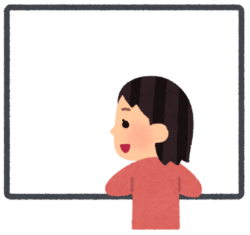
リンクを知っている人なら誰でも共有の設定は文字通り、リンクを知っている人なら誰でも、ファイルを見ることができる設定です。
メールアドレスの追加登録などの手間がないため、たくさんの人達と手軽にファイル共有ができる反面、情報の公開先に制限がききません。
ファイル共有の注意点
ファイル共有について、簡単な注意点です。
前提として、注意しておくこと
まず前提として気をつけるべきことは
- 共有する方も、される方も、ファイル共有の意識を高めておくこと
です。

ファイル共有の操作が手軽なあまり、パパっと操作してしまいそうですが、まずは
- 本当に共有してもいい(内容の)ファイルなのか?
- (規模がどうであれ)個人情報満載・機密事項満載のファイルなら、別の手段を考えたほうが良いと(個人的には)思います
を改めて確認することが、大事です。
「リンクを知っている人なら誰でも共有」設定の意味を理解する
この設定が一番手軽ですし、よく使うことになると思いますが
- 「リンクを知っている人なら誰でも共有」= 世界中の不特定多数の人たちがファイルを見ることができる状態
だということをまず、肝に銘じておいたほうが良いです。
共有するリンクアドレスは、ランダムな長い英数字が割り当てられるので、類推することは困難かと思いますが、
- (悪意があっても・なくても)リンクアドレス自体を公開

してしまえばセキュリティは無いも同然ですし、
- リンクアドレスそのものが解析されてしまうケースは、ゼロではない
という意識も重要です。
誰でも共有の設定にしても良いファイルとは?
この記事↓では「地域子ども会の廃品回収のお知らせ」をファイル共有する…という例にしましたが
グループLINEでファイル共有する方法は?上手に使って会議を時短!
この程度なら(万が一)知らない誰かに見られても、さほど実害はない…だろう と考えられます。
- 公民館や学校、一般的な会社の住所なら全世界に公開しても問題ない
- インターネットでいくらでも公開されています
- 期間がハッキリしているので、共有解除する日付も明確にできる
- 期限が来たら、忘れずに共有解除しておきましょう
という理由からです。
再度になりますが
- 本当に共有してもいい(内容の)ファイルなのか?
を(とくに誰でも共有設定の場合は)考えてから、共有するようにしましょう。
共有設定について詳しく知るなら
より詳細な注意点は以下のサイトや
こうした 内容をご確認いただければと思います。
Google ドライブで学ぶファイル管理と共同編集
~ファイルの保存だけではない、資料作成までできるドライブの機能を体験~
Google ドライブをファイル共有のためだけに使っていませんか? 新しいファイルの作成や共同編集、ファイル管理などの機能を体験し、業務で活用するためのスキルや、命名規則や共有ルールといったファイル管理の知識を身に着けるコースです。
GoogleDriveの共有設定方法
GoogleDriveの共有設定方法はこちらの記事で詳しくご案内しています。
グループLINEでファイル共有する方法は?上手に使って会議を時短!
共有設定したときは
共有設定したときは必ず
- 共有設定をしました という告知
- 共有設定の期限 の告知(と、自分へのリマインド)
を一緒にして、公開状態の放置を回避しておきましょう。
GoogleDriveの共有設定を確認したい!

さて、ここまで読んでくると
…となりませんか?
大丈夫です。確認する方法はあります😉
共有設定の確認(検索)方法
現在の共有設定を確認(検索)するためには、以下の手順を実行します。
- GoogleDriveを開く
- マイドライブ( or. 探したいフォルダ)を選択
- プルダウンメニューから「ユーザー→リンクを知っている全員」を選択する
- 「リンクを知っている全員」の設定にしているファイルがあれば、表示されます

- 「リンクを知っている全員」の設定にしているファイルがあれば、表示されます
共有を解除したければ、
- ファイルを右クリック
- 「共有」→「共有」を選択

- 一般的なアクセスの「リンクを知っている全員」プルダウンをクリック → 「制限付き」に変更

- 完了をクリック
これで、共有の解除ができました😀
もしも”解除したはずの共有設定ファイル”があった場合、速やかに解除しておきましょう。
まとめ
今回はGoogleDriveの共有設定の注意点から、共有ファイルの検索方法、解除方法をご案内してみました。
GoogleDriveでの共有は
- 無料で
- 気軽・手軽に
機能が使えて便利な反面、
- 使い方を間違えると、とんでもないことになる😰
リスクもあります。
はじめにリスクを知っておけばとても便利なツールですので、これを機に
- ファイル共有の適切な設定ってなに?
を考え直す機会になると良いなと思います😀
それでは!